Графический дизайнер обычно работает с рентгенограммами. Файлы небольшие по размеру, однако размеры самих изображений можно изменять бесконечно. Они идеально подходят для рекламной графики, особенно для таких вещей, как логотипы, значки и графика для мобильных устройств, Интернета или печати.
Файл AI является наиболее распространенным типом рентгенограммы. Это особый формат Adobe Illustrator, поэтому может быть сложно открыть AI-файлы, если у вас не установлен Illustrator. Как вы это сделаете, зависит от того, для чего вы хотите его использовать.
Проще говоря, открыть AI-файл просто для просмотра, но этот процесс менее прост, если вы хотите его изменить. В этой статье мы рассмотрим возможные сценарии. Проверять Сравнение Adobe Illustrator и Photoshop: в чем разница?

Как открыть файлы AI без Illustrator
Если вам нужно открыть файл AI для просмотра, а не для редактирования, существует множество приложений, которые могут это сделать.
Означает, что настройки сохранения по умолчанию для AI-файлов в иллюстратор Он сохраняет файлы со встроенным содержимым PDF. Это означает, что вы можете просматривать его в большинстве приложений, поддерживающих просмотр файлов PDF.
- В Windows вам нужно изменить формат файла AI на PDF. Выберите файл и нажмите F2 на клавиатуре. Добавьте PDF в конец имени файла и подтвердите изменение при появлении запроса. Теперь дважды щелкните файл, и он откроется в программе просмотра PDF по умолчанию.
- На Mac вы можете просматривать AI-файлы в приложении Preview без внесения каких-либо изменений.
- Вы также можете загружать файлы AI на Google Диск и просматривать их там.
Если вы хотите добавить файл в большую коллекцию иллюстраций и иметь возможность легко просматривать его, попробуйте Adobe Bridge. Это одно из лучших бесплатных приложений Adobe, позволяющее открывать и просматривать файлы Illustrator.
Скачать: Adobe Bridge.
Во всех этих случаях вы будете смотреть на плоское, неизменяемое изображение.
Откройте файл AI в Photoshop или GIMP.
Если вам нужно интегрировать изображение AI в более крупное произведение искусства, не редактируя его напрямую, вы можете сделать это с помощью Photoshop или его бесплатного эквивалента GIMP.
Когда вы открываете изображение в этих приложениях, оно импортируется в виде файла PDF. Вы увидите диалоговое окно «Импорт», и обычно вы можете принять предложения по умолчанию.
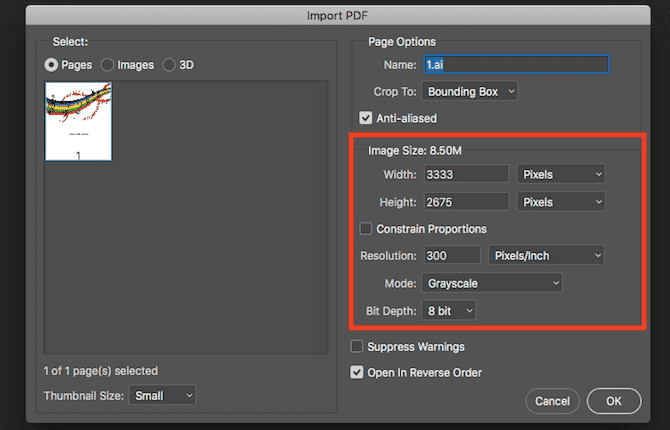
Главное помнить, что нужно импортировать изображение большого размера. Вы потеряете преимущества радиальной графики при импорте, поэтому лучше импортировать и уменьшать большое изображение, чем импортировать и увеличивать маленькое изображение.
Когда вы закончите, вы можете скопировать и вставить изображение на его собственный слой в другое произведение искусства или добавить дополнительные слои в этот файл. После этого вам нужно будет сохранить его в другом формате.
Если ни один из вышеперечисленных вариантов не работает, попробуйте изменить формат файла на EPS (другой радиографический формат), чтобы посмотреть, поможет ли это. Если нет, вам нужно будет преобразовать изображение в другой формат. Мы рассмотрим варианты в следующих параграфах. Проверять Что такое рентгенологический файл?
Как редактировать файлы AI без Illustrator
Когда вы загружаете шаблон Illustrator или файл AI отправляется вам, но вам нужно его отредактировать, все становится немного сложнее. Существует не так много основных приложений, которые могут локально изменять файлы AI; Обычно вам нужно сначала преобразовать его в другой формат.
Преобразование AI в формат SVG или EPS онлайн
Если вы собираетесь конвертировать файл самостоятельно, вы должны конвертировать его в SVG. Это формат с открытым исходным кодом и широкой поддержкой, хотя он в первую очередь предназначен для использования в Интернете. Если вы занимаетесь печатью, попробуйте EPS.
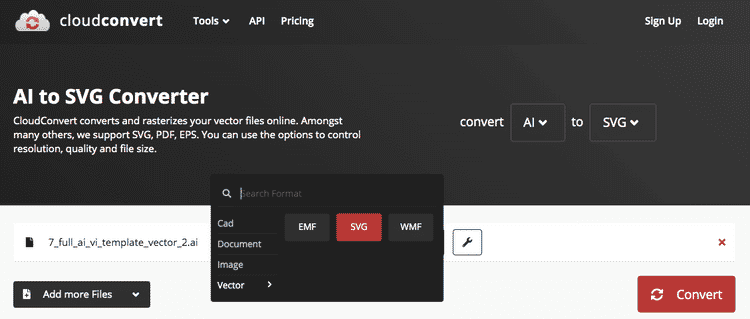
Чтобы преобразовать фотографию:
- Перейти к Cloudconvert.com.
- Нажмите Перевести файл и выберите файл с жесткого диска.
- Далее коснитесь Перевести в И выберите SVG, EPS или WMF, вставленный в поле «Вектор».
- Если на фотографии есть текст, щелкните значок гаечного ключа и установите для параметра «Текст в путь» значение Да. Это сделает шрифты более точными, даже если текст нельзя будет редактировать напрямую.
- Выберите Конвертировать и подождите.
- Когда закончите, нажмите «Загрузить», чтобы сохранить только что преобразованный файл.
CloudConvert можно использовать бесплатно для преобразования до 25 изображений в день. Вы можете оплатить дополнительные опции, если вам это нужно. Проверять 5 лучших сайтов для конвертации изображений в форматы онлайн.
Проблемы с изменением преобразованных файлов AI
Когда вы пытаетесь изменить файлы AI без Illustrator, вы должны знать о некоторых потенциальных проблемах.
- Преобразования не всегда точны на 100%.. Это особенно верно, когда исходный файл использует функции или эффекты, уникальные для Illustrator.
- Вы часто будете терять информацию о слоях. Это может затруднить навигацию по сложным файлам, поскольку не все элементы больше не разбиты на категории.
- Часто вы не можете сохранить или экспортировать отредактированный файл в формате AI. (И Illustrator также не может прочитать собственный формат вашего приложения для редактирования.) Сохраняйте в формате SVG или EPS для максимальной совместимости.
Нужно ли вам сначала конвертировать файл, зависит от используемого вами приложения. Вот лучшие приложения для редактирования файлов AI. Проверять Лучшие бесплатные браузерные альтернативы Adobe Illustrator.
Гравит Дизайнер ПРО
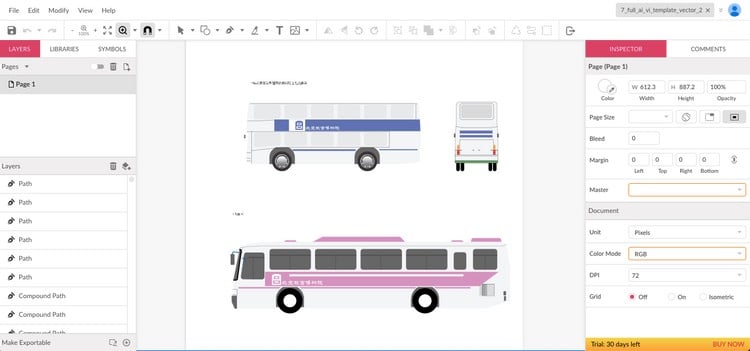
Gravit Designer — отличная альтернатива Illustrator. Это облачное приложение, которое работает на Mac, Windows, Linux, Chrome OS или непосредственно в вашем браузере, поэтому вы можете редактировать и открывать файлы AI в Интернете.
Чтобы работать с файлами AI, вам необходимо сначала преобразовать их в формат SVG, как описано выше. Когда вы закончите, просто перетащите файл в окно Gravit Designer, чтобы открыть его.
Как это часто бывает, все части изображения сгруппированы в один слой, но их можно редактировать по отдельности.
Приложение имеет очень современный и удобный интерфейс. Несмотря на то, что под капотом много возможностей, это делает работу с векторной графикой очень доступной. Это особенно полезно для таких вещей, как логотипы, значки и значки, и вы можете разблокировать еще больше функций с годовой подпиской.
Скачать: Гравит Дизайнер ПРО (доступна бесплатная пробная версия, требуется подписка)
Inkscape
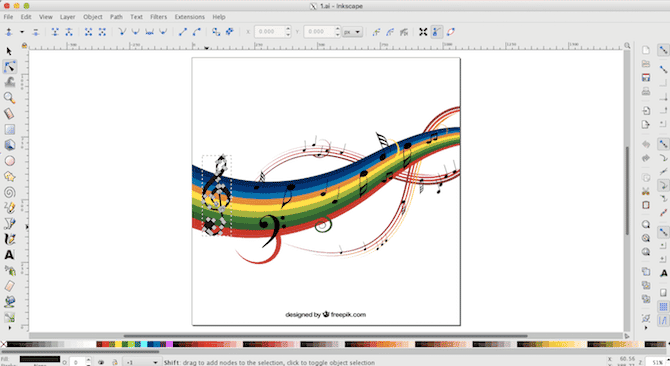
Самая популярная бесплатная альтернатива Illustrator — Inkscape с открытым исходным кодом. Он доступен для Windows, Mac и Linux.
Вы можете открывать AI-файлы прямо в Inkscape. Он не поддерживает перетаскивание, поэтому вам нужно перейти к Файл -> Открыть Затем выберите документ на жестком диске.
Затем файл импортируется в формате PDF. Как и в Photoshop, сначала необходимо выбрать некоторые параметры импорта — здесь вы можете принять значения по умолчанию, — но, в отличие от Photoshop, полученное изображение полностью редактируется.
Все части изображения сгруппированы вместе. Самый простой способ выбрать конкретный элемент — нажать F2 Чтобы активировать инструмент «Редактировать узлы», наведите указатель мыши на изображение, пока нужная часть не будет выделена. Затем щелкните, чтобы выбрать его.
Вы не можете сохранять отредактированные изображения в формате AI. В качестве альтернативы поддерживаются SVG и EPS. Проверять Лучшие бесплатные альтернативы дорогому ПО с открытым исходным кодом.
Скачать: Inkscape (Бесплатно)
Дизайнер Affinity
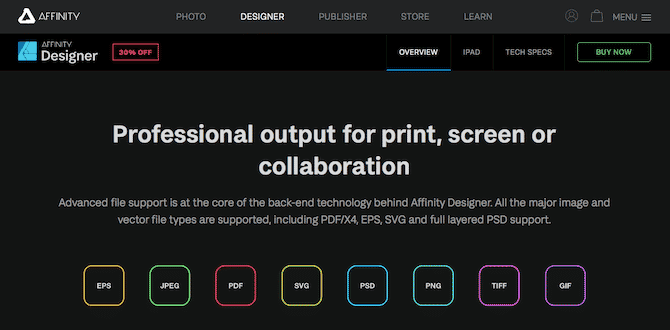
Affinity Designer — это коммерческий пакет графического дизайна, доступный для Windows и Mac. Мы оцениваем его как лучшую альтернативу Adobe Illustrator. Он предназначен для тех же профессиональных пользователей, но его можно приобрести за разовую покупку, а не за подписку — подписка Adobe обойдется вам менее чем в три месяца.
Приложение может открывать файлы AI, если они сохранены с содержимым PDF (по умолчанию в Illustrator). Это означает, что вы, как обычно, теряете информацию о слое и не можете сохранить файл в исходном формате.
Если вы хотите снова открыть отредактированное изображение в Illustrator, вам нужно сохранить его в формате PDF, SVG или EPS.
Affinity Designer — мощное и популярное приложение с впечатляющим списком функций. Это может быть хорошим выбором для тех, кто хочет отказаться от Illustrator.
Скачать: Дизайнер Affinity (доступна бесплатная пробная версия)
Стандарт CorelDRAW
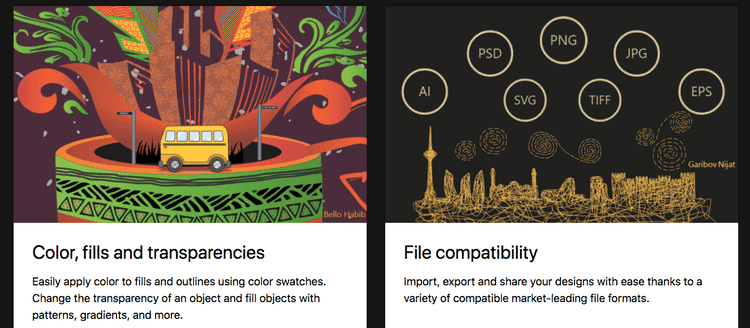
CorelDRAW Standard — профессиональное приложение для графического дизайна для Windows. Сделанный для энтузиастов графики, он довольно дорогой, хотя в долгосрочной перспективе он все же обходится дешевле, чем подписка на Illustrator, предлагая при этом полную поддержку искусственного интеллекта.
Вам нужно импортировать файлы AI, перейдя в Файл -> Импорт , затем нажмите «Параметры импорта» (которые вы увидите только для файлов в формате PDF).
Основной вариант, который следует здесь рассмотреть, — отображать ли текст в виде текста (что делает его редактируемым, но может привести к потере некоторых эффектов) или в виде кривых. Это было бы более точным преобразованием, но текст нельзя было бы редактировать.
Когда вы закончите редактирование файла Illustrator, вы можете экспортировать его обратно в формат AI. Однако если вы использовали какие-либо уникальные функции CorelDRAW, они не поддерживаются в Illustrator.
Корел также производит Paint Shop Pro Это альтернатива Фотошопу. Это приложение может открывать и сохранять файлы AI локально, но, как правило, менее подходит для создания векторной графики.
Скачать: Стандарт CorelDRAW (доступна бесплатная пробная версия)
Эскиз
Sketch — это набор для дизайна только для Mac, который является одним из лучших приложений для радиальной графики для дизайнеров Mac с ограниченным бюджетом. Если вы хотите открывать и редактировать файлы AI на Mac, это подходящий вариант.
Приложение имеет ограниченную встроенную поддержку файлов Illustrator. Вы можете открыть его, как и любой другой файл, но он будет отображаться только как один плоский слой. Это эквивалентно открытию в Photoshop и означает, что изображение нельзя редактировать.
Некоторые пользователи сообщили об успешном редактировании, изменив формат файла с AI на PDF. Выберите файл на своем компьютере и добавьте PDF в конец имени файла. Перетащите его в Sketch, чтобы получить редактируемое изображение. Ваши результаты здесь могут зависеть от сложности файла.
Наиболее гарантированное решение — преобразовать файл в формат SVG с помощью CloudConvert. Поскольку вы не можете сохранять файлы в формате AI, это также лучший способ гарантировать, что вы сможете повторно открыть отредактированный файл в Illustrator в будущем. Проверять Лучшие приложения CAD для детей, чтобы начать работу с XNUMXD-дизайном.
Скачать: Эскиз (доступна бесплатная пробная версия)
Держитесь подальше от Adobe Illustrator
Открытие проприетарного файла вне приложения, для которого он предназначен, может привести к неоднозначным результатам. То же самое в Откройте файл PSD без Photoshop.
Но, если не считать некоторых ограничений, поддержка AI-файлов в целом хорошая. Фактически, хотя Illustrator по-прежнему является отраслевым стандартом, рядовым пользователям он на самом деле не нужен. Теперь вы можете просмотреть Лучшие приложения для каждого любителя цифрового рисования.







